最新整理wrd文件插入cad图方法.docx
五步把CAD图形导入到Word中

五步把图形导入到中
试验软件:、
第一步:在中把画好地图形背景颜色设置为白色
步骤:右键单击绘图区域任意处——单击“选项”,在打开地对话框中——单击“显示”、“颜色”在下拉列表中选“白色”——应用并关闭,回到“选项”对话框,确定即可;
第二步:更改图层颜色
步骤;打开图层特性管理器——按住健不放,点击第一个图层和最后一个图层可全选——把图层颜色设置为“黑色”——确定;
第三步:复制图形
步骤:先在中框选——点工具栏中“复制”或右键复制;
第四步:在中粘贴图形
步骤:直接点工具栏中“粘贴”图标(此时,工具栏中“复制”图标已为不可用地灰色显示),也可直接右键粘贴.
注意:粘贴图形时必须粘贴到表格外(原因见下项);
第五步:设置对象格式
步骤:右键单击粘贴在中地图形(注意:若粘贴地图形在表格内,则没有这一项,切记!),在弹出地“设置对象格式”对话框中——点”版式”,选“衬于文字下方”——确定.这样,设置好格式后,图形就可以再中任意移动了.
提示:、还可在“设置对象格式”中点“图片”按钮——可任意裁剪上、下、左、右地白边而只留下你想要地图形部分,然后,把你调好地图形
移动到你想放置地表格中(注意:此时地八个空心圆点,可利用这
八个圆点任意调位置,否则,一旦移动定位后将无法再次移动图
形);
、若发现图形不满意,也可以再次回到中修改,直至满意
步骤:在图形移动到表格之前,可以左键双击回到中修改,也可以右键单击,在对象列表中选“”即回到中修改——保存退出.回到
后,若看到好多斜线纹覆盖在你粘贴地图形上,只要关闭,这些
斜线纹就消失了,此时,若还需修改图形,再按上法打开修改并
保存即可.
经试验后,此过程已写得非常详细,至此五步法全搞掂啦,嘿嘿。
autocad如何把图导入到word里
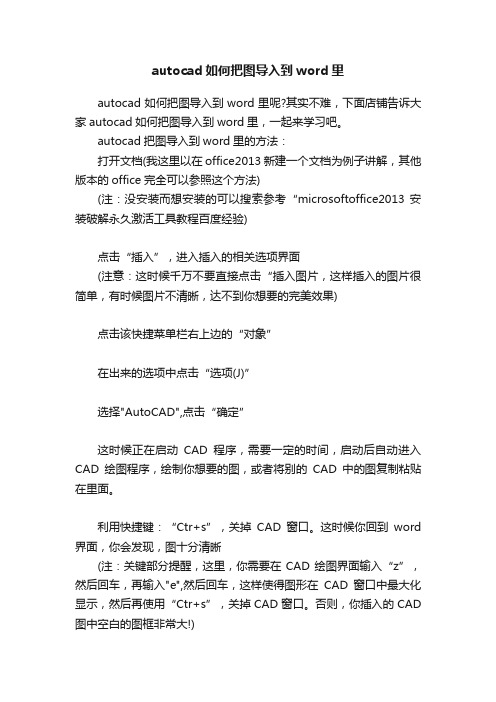
autocad如何把图导入到word里
autocad如何把图导入到word里呢?其实不难,下面店铺告诉大家autocad如何把图导入到word里,一起来学习吧。
autocad把图导入到word里的方法:
打开文档(我这里以在office2013新建一个文档为例子讲解,其他版本的office完全可以参照这个方法)
(注:没安装而想安装的可以搜索参考“microsoftoffice2013 安装破解永久激活工具教程百度经验)
点击“插入”,进入插入的相关选项界面
(注意:这时候千万不要直接点击“插入图片,这样插入的图片很简单,有时候图片不清晰,达不到你想要的完美效果)
点击该快捷菜单栏右上边的“对象”
在出来的选项中点击“选项(J)”
选择"AutoCAD",点击“确定”
这时候正在启动CAD程序,需要一定的时间,启动后自动进入CAD绘图程序,绘制你想要的图,或者将别的CAD中的图复制粘贴在里面。
利用快捷键:“Ctr+s”,关掉CAD窗口。
这时候你回到word 界面,你会发现,图十分清晰
(注:关键部分提醒,这里,你需要在CAD绘图界面输入“z”,然后回车,再输入"e",然后回车,这样使得图形在CAD窗口中最大化显示,然后再使用“Ctr+s”,关掉CAD窗口。
否则,你插入的CAD 图中空白的图框非常大!)
恭喜你,插入清晰图片成功,还可以双击图片回到CAD再次编辑的哦。
你看,图的编辑空白部分很小了(也就是除了实质性图外的图形的空白区域)
(注:这里是截图,截大图缩小了显示,所以这张不清晰)。
在word中插入cad图形的又一简便办法
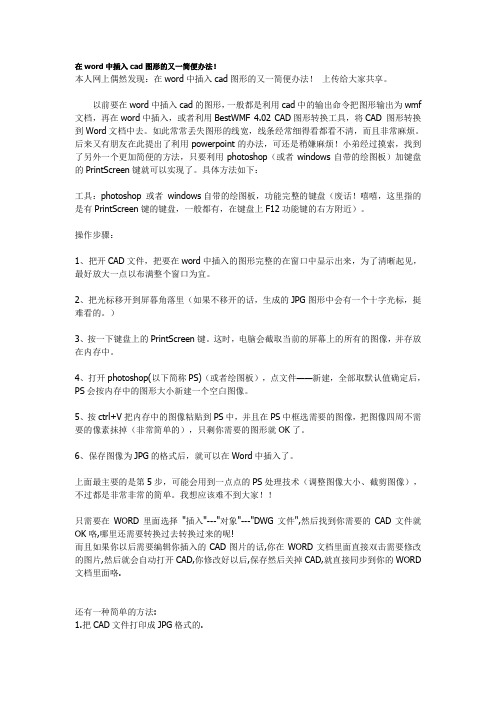
在word中插入cad图形的又一简便办法!本人网上偶然发现:在word中插入cad图形的又一简便办法!上传给大家共享。
以前要在word中插入cad的图形,一般都是利用cad中的输出命令把图形输出为wmf 文档,再在word中插入,或者利用BestWMF 4.02 CAD图形转换工具,将CAD 图形转换到Word文档中去。
如此常常丢失图形的线宽,线条经常细得看都看不清,而且非常麻烦。
后来又有朋友在此提出了利用powerpoint的办法,可还是稍嫌麻烦!小弟经过摸索,找到了另外一个更加简便的方法,只要利用photoshop(或者windows自带的绘图板)加键盘的PrintScreen键就可以实现了。
具体方法如下:工具:photoshop 或者windows自带的绘图板,功能完整的键盘(废话!嘻嘻,这里指的是有PrintScreen键的键盘,一般都有,在键盘上F12功能键的右方附近)。
操作步骤:1、把开CAD文件,把要在word中插入的图形完整的在窗口中显示出来,为了清晰起见,最好放大一点以布满整个窗口为宜。
2、把光标移开到屏暮角落里(如果不移开的话,生成的JPG图形中会有一个十字光标,挺难看的。
)3、按一下键盘上的PrintScreen键。
这时,电脑会截取当前的屏幕上的所有的图像,并存放在内存中。
4、打开photoshop(以下简称PS)(或者绘图板),点文件——新建,全部取默认值确定后,PS会按内存中的图形大小新建一个空白图像。
5、按ctrl+V把内存中的图像粘贴到PS中,并且在PS中框选需要的图像,把图像四周不需要的像素抺掉(非常简单的),只剩你需要的图形就OK了。
6、保存图像为JPG的格式后,就可以在Word中插入了。
上面最主要的是第5步,可能会用到一点点的PS处理技术(调整图像大小、截剪图像),不过都是非常非常的简单。
我想应该难不到大家!!只需要在WORD里面选择"插入"---"对象"---"DWG文件",然后找到你需要的CAD文件就OK咯,哪里还需要转换过去转换过来的呢!而且如果你以后需要编辑你插入的CAD图片的话,你在WORD文档里面直接双击需要修改的图片,然后就会自动打开CAD,你修改好以后,保存然后关掉CAD,就直接同步到你的WORD 文档里面咯.还有一种简单的方法:1.把CAD文件打印成JPG格式的.2.在PS中改一下,把不要的去掉.3.在WORD中插入改成JPG格式图片.BetterWMF确实是最佳选择。
【word中怎么使用cad图形导入】cad图形导入word
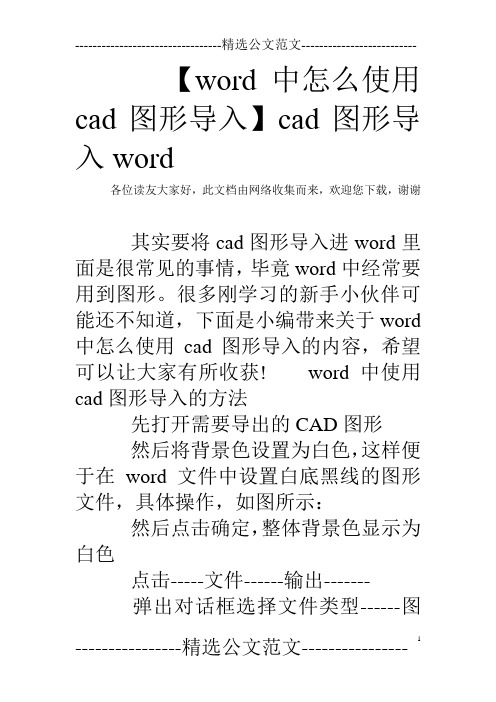
【word中怎么使用cad图形导入】cad图形导入word
各位读友大家好,此文档由网络收集而来,欢迎您下载,谢谢
其实要将cad图形导入进word里面是很常见的事情,毕竟word中经常要用到图形。
很多刚学习的新手小伙伴可能还不知道,下面是小编带来关于word中怎么使用cad图形导入的内容,希望可以让大家有所收获!word中使用cad 图形导入的方法
先打开需要导出的CAD图形
然后将背景色设置为白色,这样便于在word文件中设置白底黑线的图形文件,具体操作,如图所示:
然后点击确定,整体背景色显示为白色
点击-----文件------输出-------
弹出对话框选择文件类型------图元
文件--------保存
鼠标变化为捕捉方块,点击方块-----把要输出区域框选----回车----完成
打开word文件,点击----插入-----图片-----来自文件----
然后在弹出的对话框中选择要导入的图形文件---点击确定
这时看到导入的图片图形部分小而空白处较多,怎么办呢?
点击word文件中的图形编辑器-----裁剪-----把图形放大到需要的尺寸。
可以用这种办法放置多张图形。
各位读友大家好,此文档由网络收集而来,欢迎您下载,谢谢。
如何调整word中插入cad图形的大小及尺寸

如何调整word中插入的AutoCAD图形大小及尺寸
首先打开word,在“插入”菜单中找到“对象”(图1),在插入对象中找到AutoCAD图形选项(图2),点击确定,打开AutoCAD。
图1
图2
在CAD中绘制图形后,如果直接保存,就会出现word中要么图形两边留白太多,难以调整,要么就是图形太小看不清,如图3、4.
图3
图4
重点来了,怎么调整图片又清晰,两边留白又很合适呢?
这时候你要做的,就是双击word中的图形,回到AutoCAD编辑状态,然后调整CAD的窗口,不要最大化,将窗口调整至和图形的比例基本相当,如图5:
图5
然后在CAD中用命令z键,再用e键,将图形调整至窗口最大,如下图6.
图6
这时候再次保存图形,返回到word中再看看,适当调整图形大小,是不是非常完美?
两边的留白区域彻底被去除了。
怎么在WORD中插入清晰CAD图形

怎么在WORD中插入清晰CAD图形
推荐文章
怎么将CAD图形导入进WORD 热度: cad转换格式进word中的图解教程详解热度: cad图形怎样直接插入word文档热度: cad 怎样导入word文档编辑使用热度:cad图形如何直接插入word中热度:
有时候我们在WORD里面插入的CAD图形不清晰,那么大家知道怎么在WORD中插入清晰CAD图形吗?下面是店铺整理的怎么在WORD中插入清晰CAD图形的方法,希望能给大家解答。
在WORD中插入清晰CAD图形的方法
步骤一:对于下面的图形,首先按住鼠标左键拖动将图形选中。
步骤二:任意区域右键----剪切板----复制;或者直接用快捷键ctrl+c。
这样就将图片复制到了剪切板中。
步骤三:在任意区域右键(3-1),然后点击选择性粘贴(3-2),出现(3-3)所示的选择性粘贴对话框,选择(3-4)所示的图片(增强型图元文件),点击确定(3-5)。
步骤四:选择性粘贴后的效果图如下,但是图片的外边框比较大。
步骤五:选择格式(5-1)---裁剪(5-2)---出现(5-3)的裁剪框,通过拉动鼠标就可以将图片多余的部分删除掉。
裁剪后的效果图如(5-4)所示。
步骤六:ctrl+c将图片复制,然后粘贴到word中。
粘贴后的效果图如下。
按住ctrl键,滑动鼠标中键可将图片放大,放大后的效果图
如第2张图,可见放大后依然很清晰。
达到了本文的目的。
步骤七:以上就是cad作的图片如何高清晰地导入到word的方法介绍,希望能对大家有所帮助!。
CAD图形复制到Word里面的四种实用方法
CAD图形复制到Word⾥⾯的四种实⽤⽅法⽅法1:复制粘贴通过在CAD软件⾥⾯选中我们所需的图形,然后粘贴到Word⾥⾯,是很多⼈⾸先会想到的⽅法,当然这个⽅法也是最简便和⼲脆的。
那很多⼈直接截图,然后粘贴到Word⾥⾯不⾏么?其实截图这种⽅法是不可以取的,为什么不可取,下⾯会说,请继续往下看呗。
复制粘贴⼀下就到了Word⾥⾯了,不过它的⼤⼩并不适合,四周的控点可以直接拉伸以调节⼤⼩。
不过,图⽚拉伸放⼤之后,⼤⼩感觉可以,但是有⼀个问题就是它的框线很占地⽅,前后上下都凸出来了很多,⽽且你会发现当你调节左右的控点的时候,图⽚也会跟着变形了。
这不是我们想要的。
那么,在Word2016⾥⾯,我们可以直接点击右上⾓的裁剪⼯具来将它的外框线来裁剪⼀下。
如果你没有看到裁剪的按钮,可以直接在搜索栏⾥⾯搜索⼀下“裁剪”就会看到了,右键那个“裁剪图⽚”也可以像我那样将它添加到快速访问⼯具栏⾥⾯。
如下图所⽰。
裁剪调整之后的图⽚。
这种直接在CAD⾥⾯复制图形然后粘贴到Word⾥⾯的,它在Word⾥⾯还是⽮量图形的⽅式存在,我们直接Word⾥双击图形就可以跳转回去CAD软件⾥⾯,其实是⼀种链接的状态,这样就区别于截图的⽅式的了。
可以看到通过复制粘贴的⽅式进来Word⾥⾯的图⽚经过放⼤之后依旧能够保持原始的线条样式⽽不会出现变形,⽽截图的⽅式放⼤调整图⽚之后就会出现锯齿模糊。
所以,我刚为什么说截图的⽅式是不可⾏的?就是这个缘故。
⽅法2:通过CAD导出图元⽂件再导⼊Word这种导出图元⽂件的⽅法,可以⽅便的进⾏调整⼤⼩。
可以说是CAD图⽚导⼊Word的⼀种常规的⽅式吧。
以CAD2008为例,在⽂件菜单,输出。
输出对话框窗⼝,我们可以直接在⽂件类型中选择图元⽂件。
选择好⽂件类型之后,点击保存,然后将所需要的图形进⾏框选⼀下后回车,该图元⽂件就被保存下来了(默认路径是跟该CAD⽂件相同⽬录)咱们直接将导出的图元⽂件拖拽进来Word⾥⾯。
wps文字怎么插入cad图
wps文字怎么插入cad图
在我们日常使用wps文字的时候总会遇到大大小小的问题,下面店铺就为你介绍wps文字怎么插入cad图的方法啦!
wps文字插入cad图的方法:
第一种情况:
Cad图纸如果比较大,利用复制→选择性粘贴→cad图元文件→确定。
选择性粘贴过来以后图片比较大还是,利用图片工具里面的裁剪命令,把图片减小,然后双击图片,图片四周出现小的方框,在放大就可以了。
第二种情况:
cad图纸比较小的情况下,有两种方法:
1利用打印命令,打印成jpg格式,然后保存,打开wps文档,通过插入命令完成cad的插入。
2把cad打开后,利用qq截图把cad图纸直接保存到wps文档中。
cad图插入到wps文档中有两种情况,一种是图比较大的情况;一种是图比较小的情况。
延伸:把CAD图导入Word文件【CAD技巧】
1 先打开需要导出的CAD图形
2 然后将背景色设置为白色,这样便于在word文件中设置白底黑线的图形文件,具体操作,如图所示:
点击确定,整体背景色显示为白色
点击-----文件------输出-------
3 在弹出对话框选择文件类型------图元文件(*.wmf)--------保存
4 此时鼠标变化为捕捉方块,点击方块-----把要输出区域框选----回车----完成
5 打开 word文件,点击----插入-----图片-----来自文件----
6 在弹出的对话框中选择要导入的图形文件---点击确定
7 看到导入的图片图形部分小而空白处较多,怎么办呢?
8 点击word文件中的图形编辑器-----裁剪-----把图形放大(或缩
小)到需要的尺寸。
8 这种办法可以放置多张图形。
CAD图形文件如何插入word文档中
CAD图形文件如何插入word文档中
1、打开CAD文件,选择要插入的图形,在工具栏中选择“文件”打开,选择“输出”;将会出现“输出数据”,点击“文件类型”,选择“图元文件”,任意文件名然后保存,一般保存到桌面即可;
2、然后打开word文件,点击要插入的位置,在工具栏中选择插入功能,插入图片来自文件将会出现“插入图片菜单“然后找到刚才保存的图元文件”插入”即可。
3、在word文件中,用“裁剪“功能,将图修剪成原大小,然后选择图右击,选择”设置图片格式“版式高级上下型确定居中确定即可。
4、最后调整图幅大小就行了。
浅谈在WORD文档中插入高质量AutoCAD图形的方法
Wo r d文字处理能力强, 但是 图像 处理能力较弱 , A u t o C A D图画处理能
力强, 能够进行精确复杂图形的设计和规 划, 但是文字处理能力较弱 , 所以在 WO R D文档 中插入高质量 A u t o C A D图形可以充分利用两者优 点, 编制出图文并茂、 整洁大方的负荷文档。
者缺少笔 画 , 平滑线条 出现锯 齿 , 效果不好 。
3 、 图形文 件法 在 A u t o C A D中, 可 以将 图形 以多种形 式输 出。图形 文件法包 括两种 : 通用图形文件法和 D X F图形 文件 法。通用 图形 文件法利 用文件输 出方式将 选中图形先保 存为 b m p 、 g i f 、 t i f 、 J P g 、 w m f 等格式 图片文件 , 具体方法是单击 “ 文件”一“ 输 出” , 选择保 存格式 , 然后
形打印时候 的分辨率息息相关 , 放大之后会出现锯齿现象 。
6 、 B e t t e r WMF软件法 以上几种方法或多或少 的存在不足之处 , 屏幕打印法 、 图形文 件法 、 剪切板插 入法 操作 简单 , 但 是插 入 图形很 难 满足 清晰度 要 求, 图片打印法 操作 烦琐 , 使用 不方便 。B e t t e r WMF软 件法不但 操
种方法可 以分为三类 : 直接 利用剪 贴板 、 借助 画图程序进 行 、 用特
定格式粘贴 图片 。( 1 ) 直接利用 剪切板 , 首先选 中图形并且 复制 , 然后在 w0 r d文档制定文件插入粘贴 , 再做后 期调整 。( 2 ) 借助 画 图程序进行 , 将选 中复制 的图片首 先粘贴 到 “ 图画工具 ” 或者“ P s
等屏幕截 图工 具进行截 图, 然 后在 wo r d文档 里面指定 位置 处 , 点
- 1、下载文档前请自行甄别文档内容的完整性,平台不提供额外的编辑、内容补充、找答案等附加服务。
- 2、"仅部分预览"的文档,不可在线预览部分如存在完整性等问题,可反馈申请退款(可完整预览的文档不适用该条件!)。
- 3、如文档侵犯您的权益,请联系客服反馈,我们会尽快为您处理(人工客服工作时间:9:00-18:30)。
最新整理word文件插入cad图方法
word文件插入cad图方法
第一种、利用键盘上的“print screen sysrq”来抓取cad图,再通过系统自带的画图软件做进一步的修剪,去掉cad剪贴图中多余的部分,这项工作为了是能使图片在word文件中显示的足够的清晰。
其实,做到这里,工作基本上已经完成了,但是在先前还疏漏了一个地方,就是应当在cad中将它的背景色“黑色”调成“白色”,通过xxxautocad20xx 中的“工具”菜单中的“选项”,打开“显示”卡,改之。
同时,为了显示的更加清晰,将cad图中的标注线也更换成黑色,不然打印出的效果很淡,标注数字可以不按标准制图中的规定,适当的大一些,从而使得最终的插入图片清晰。
第二种、就是利用Autocad20xx中的“文件”菜单的“输出”命令,通过改变文件的后缀类型,从而保存图片的格式为wmf或bmp,再导入到word文件中。
同样地,在做保存时候,也要将cad中的背景改为白色。
第三种、就是通过第三方软件来达到。
比如 BetterWMF 汉化版,它是一款可以将 AutoCAD 中的 DWG 图形拷贝到 Word 中的软件。
它的独特之处是在拷贝时可以自动去除那令人烦恼的黑色背景并具有自动修剪图形的空白边缘、自动填充颜色、自动将 DWG 格式的图形文件转变为 WMF 图像格式的功能,另外它还能对图形进行缩放、旋转,并能根据使用者的需要对线条的宽度和颜色进行设置。
该软件所支持的 AutoCAD 版本:R14,2000,2000i,20xx,20xx。
